คำถามที่พบบ่อยเกี่ยวกับตัวเปิดเวอร์ชันพีซี "Honkai Impact: Star Rail"
เรียนผู้บุกเบิก:
ต่อไปนี้เป็นคำตอบสำหรับคำถามที่พบบ่อยเกี่ยวกับตัวเรียกใช้งาน "Honkai Impact: Planet Rail" เวอร์ชันพีซี
หาก Trail Blazers มีคำถามที่ไม่สามารถแก้ไขได้ผ่าน Q&A ต่อไปนี้ พวกเขาสามารถตอบกลับได้ในช่องแสดงความคิดเห็นของโพสต์นี้หรือติดต่อฝ่ายบริการลูกค้าอย่างเป็นทางการ
โทรศัพท์ฝ่ายบริการลูกค้า: 4006666312
อีเมลฝ่ายบริการลูกค้า: [email protected]
▌การปรับโมเดล
■การกำหนดค่าที่แนะนำ:
[กรุณาจองพื้นที่เก็บข้อมูลมากกว่า 20 GB]
อุปกรณ์: หน่วยความจำ i7/8G/การ์ดกราฟิกอิสระ, การกำหนดค่า GTX1060 และสูงกว่า
ระบบ: ระบบ win10 64 บิตหรือสูงกว่า
■การกำหนดค่าที่รองรับ:
[กรุณาจองพื้นที่เก็บข้อมูลมากกว่า 20 GB]
อุปกรณ์: หน่วยความจำ i3/6G/การ์ดกราฟิกอิสระ, การกำหนดค่า GTX650 และสูงกว่า
ระบบ: ระบบ win7 64 บิตหรือสูงกว่า
▌ปัญหาการติดตั้งเวอร์ชันพีซีทั่วไป
ถาม: เมื่อเปิดตัวเรียกใช้งานหรือเริ่มเกม ระบบจะแจ้งว่า "เวอร์ชันของไฟล์นี้เข้ากันไม่ได้กับเวอร์ชันของ Windows ที่กำลังทำงานอยู่"
ตอบ: โปรดตรวจสอบว่าระบบ Windows ตรงตามข้อกำหนดการปรับตัวสำหรับการรองรับเกมหรือไม่ (ดูรายการการกำหนดค่าที่แนะนำในตอนต้นของบทความ) หากประสิทธิภาพของอุปกรณ์ต่ำ อาจไม่สามารถติดตั้งได้ ไม่สามารถเริ่มได้ หน้าจอสีดำ ติดขัด ฯลฯ
※ระบบปฏิบัติการ Windows 7 จำเป็นต้องมี Windows 7 Service Pack 1 เวอร์ชัน (Service Pack SP1) เพื่อรองรับเกม (เส้นทางมุมมองระบบเริ่มต้น: "Start-Control Panel-System and Security-System")
ถาม: ไม่มีการตอบสนองเมื่อคลิกตัวเรียกใช้งาน
ตอบ:
1. ในไดเร็กทอรีเกม ให้ลองคลิก launcher.exe เพื่อลอง ตรวจสอบเพื่อดูว่าไฟล์ดัมพ์ถูกสร้างขึ้นในไดเร็กทอรีตัวเรียกใช้งานหรือไม่ หากเป็นเช่นนั้น โปรดส่งไฟล์ดัมพ์และไฟล์บันทึกไปยังฝ่ายบริการลูกค้าอย่างเป็นทางการ
2. ในไดเร็กทอรีการติดตั้ง Launcher ให้ค้นหา "vc_redist.x64.exe" แล้วดับเบิลคลิกเพื่อติดตั้ง
หรือไปที่เว็บไซต์อย่างเป็นทางการของ Microsoft ด้านล่างเพื่อดาวน์โหลดและติดตั้ง "vc_redist.x64.exe" ล่าสุด จากนั้นจึงเริ่มเกมอีกครั้ง
https://support.microsoft.com/zh-cn/help/2977003/the-latest-supported-visual-c-downloads
หากปัญหายังคงไม่สามารถแก้ไขได้หลังจากดำเนินการข้างต้นเสร็จแล้ว โปรดตรวจสอบว่าอุปกรณ์ปัจจุบันมีทั้งการ์ดกราฟิกแยกและการ์ดกราฟิกรวมหรือไม่ หากเป็นเช่นนั้น โปรดปิดการใช้งานการ์ดกราฟิกรวมและเรียกใช้ตัวเรียกใช้งานอีกครั้ง ถ้าไม่เช่นนั้นโปรดติดต่อฝ่ายบริการลูกค้าอย่างเป็นทางการ
ถาม: หลังจากเปิดตัว Launcher ช่วงการแสดงผลของอินเทอร์เฟซหลักของ Launcher ผิดปกติ (เช่น อินเทอร์เฟซ Launcher เกินพื้นที่จอภาพและแสดงไม่สมบูรณ์)
ตอบ: คลิกขวาที่คุณสมบัติไอคอนเดสก์ท็อป "Honkai Impact" และเลือก [ความเข้ากันได้] - [เปลี่ยนการตั้งค่า DPI สูง] ตรวจสอบ [แทนที่พฤติกรรมการปรับขนาด DPI สูง] เลือก [แอปพลิเคชัน] ด้านล่าง และรีสตาร์ทตัวเรียกใช้งานหลังจากใช้งานจอแสดงผลปกติ สามารถคืนค่าช่วงได้
ถาม: ระบบแจ้งว่า "ตัวเรียกใช้งานล้มเหลวในการตรวจจับการอัปเดต คุณต้องการเชื่อมต่อใหม่หรือไม่"
ตอบ: โปรดตรวจสอบการตั้งค่าเครือข่าย: รวมถึงพร็อกซี ไฟล์โฮสต์ ฯลฯ (คุณสามารถตรวจสอบได้ว่าการเชื่อมต่อเครือข่ายของ "Honkai Impact: Star Rail" ถูกบล็อกหรือไม่)
ถาม: เมื่ออัปเดตตัวเรียกใช้งาน ฉันพบข้อความแจ้งว่า "การเปลี่ยนไฟล์ล้มเหลว"
ตอบ: โปรดลองอัปเดต Launcher อีกครั้งหลังจากรีสตาร์ทคอมพิวเตอร์
ถาม: Launcher ของฉันแจ้งว่า "การติดตั้งปลั๊กอินที่จำเป็นสำหรับการทำงานล้มเหลว (1058)"
ตอบ:
1. กดปุ่ม "WIN" และ "R" พร้อมกันเพื่อเปิด "Run" ป้อน "services.msc" ในช่องป้อนข้อมูล "Run" และคลิกตกลงเพื่อเปิด "บริการ"
2. ในหน้าต่างที่เปิดขึ้น ให้ค้นหา "windows update" แล้วดับเบิลคลิกเพื่อเปิด
3. ในหน้าต่างป๊อปอัป ให้เลือก Manual เป็น "Startup type" จากนั้นคลิก "Apply" จากนั้นคลิก "OK" เพื่อเริ่มบริการที่เกี่ยวข้อง
4. ออกจากตัวเรียกใช้งาน "Honkai Impact" (คุณต้องออกโดยสมบูรณ์แทนที่จะย่อขนาดไปที่ถาดระบบ)
5. เปิดตัวเรียกใช้งาน "Honkai Impact: Star Rail" อีกครั้ง จากนั้นตัวเรียกใช้งานจะติดตั้งแพตช์สำหรับระบบ
6. หลังจากการติดตั้งสำเร็จ เพียงรีสตาร์ทคอมพิวเตอร์ตามป๊อปอัปของตัวเรียกใช้งาน
ถาม: Launcher ของฉันแจ้งว่า "การติดตั้งปลั๊กอินที่จำเป็นสำหรับเกมในการทำงานล้มเหลว (-2145124297)"
1. ขั้นแรกไปที่ https://www.microsoft.com/zh-CN/download/confirmation.aspx?id=46148 เพื่อดาวน์โหลดแพตช์ Windows6.1-KB3033929-x64
2. จากนั้นเปลี่ยนชื่อส่วนต่อท้ายของไฟล์ Windows6.1-KB3033929-x64.msu เป็น Windows6.1-KB3033929-x64.cab และแตกไฟล์ไปยังโฟลเดอร์ใหม่ อย่าแตกไฟล์ในโฟลเดอร์ที่ดาวน์โหลดเริ่มต้น
3. กดปุ่ม "WIN" และ "R" พร้อมกันเพื่อเปิด "Run" ป้อน cmd ในช่องป้อนข้อมูล "Run" แล้วคลิกตกลงเพื่อเปิดพรอมต์คำสั่ง
4. ป้อน dism /online /add-package /packagepath:"X:pathfilename.cab" ใน command prompt และกด Enter เพื่อดำเนินการติดตั้งหลังจากเสร็จสิ้น
※ตัวอย่าง: หากนักพัฒนาขยายขนาดไฟล์ไปยังไดรฟ์ D และอัปเดตโฟลเดอร์ เขาควรป้อน: dism /online /add-package /packagepath:"D:updateWindows6.1-KB3033929-x64.cab"
▌ปัญหาที่เกี่ยวข้องกับการดาวน์โหลดและอัพเดตเกม
ถาม: เมื่ออัปเดตเกม ระบบจะแจ้งว่า: "พื้นที่ดิสก์ไม่เพียงพอ ขอแนะนำให้ล้างพื้นที่แล้วลองอีกครั้ง"
ตอบ: โปรดยืนยันพื้นที่ที่เหลืออยู่ในดิสก์การติดตั้งเกม หากมีพื้นที่ไม่เพียงพอ แนะนำให้ล้างพื้นที่ที่เหลือแล้วเปิด Launcher อีกครั้งเพื่ออัปเดตเกม
ถาม: ในระหว่างขั้นตอนการดาวน์โหลด ระบบจะแจ้งว่า "มีข้อผิดพลาดในการตรวจสอบไฟล์เกม คลิกลองอีกครั้งเพื่อลองแก้ไขปัญหา"
ตอบ: กรุณาคลิกลองใหม่ หากคุณยังคงได้รับข้อผิดพลาด โปรดลองรีสตาร์ท/ดาวน์โหลดเกม
ถาม: ในระหว่างกระบวนการติดตั้งเกม ระบบจะแจ้งว่า "การบีบอัดไฟล์เกมล้มเหลว"
ตอบ:
1. โปรดยืนยันพื้นที่ว่างบนดิสก์การติดตั้งเกม หากมีพื้นที่เหลือไม่เพียงพอ แนะนำให้ล้างพื้นที่ที่เหลือแล้วเปิด Launcher อีกครั้งเพื่ออัปเดตเกม
2. หากมีพื้นที่เหลือเพียงพอ โปรดยืนยันว่าได้ติดตั้งซอฟต์แวร์ป้องกันไวรัสแล้ว และตรวจสอบว่าไฟล์ที่เกี่ยวข้องในเส้นทางการติดตั้งของ "Honkai Impact: Star Rail" ถูกบล็อกหรือไม่ หากไฟล์เหล่านั้นถูกบล็อก โปรดลองดำเนินการ ยกเลิกการบล็อกหรือเชื่อถือไฟล์ หรือออกจากซอฟต์แวร์ป้องกันไวรัสแล้วเปิดเกมอีกครั้ง
3. หากมีข้อความแจ้งในบันทึกความล้มเหลวในการขยายการบีบอัดว่าไม่พบ 7z.exe คุณสามารถลองดับเบิลคลิก launcher.exe ในไดเร็กทอรีตัวเรียกใช้งานโดยตรงเพื่อเรียกใช้งานได้
ถาม: เมื่อดาวน์โหลดเกม ความคืบหน้า/ความเร็วในการดาวน์โหลดเป็น 0 หรือค้างที่จุดใดจุดหนึ่งและไม่สามารถดาวน์โหลดต่อได้
ตอบ:
1. โปรดตรวจสอบการตั้งค่าเครือข่าย: รวมถึงพร็อกซี ไฟล์โฮสต์ ฯลฯ (คุณสามารถตรวจสอบได้ว่าการเชื่อมต่อเครือข่ายของ "Honkai Impact: Star Rail" ถูกบล็อกหรือไม่)
2. คุณสามารถลองปิดและรีสตาร์ทหรือคลิกขวาเพื่อเปิด Launcher ในฐานะผู้ดูแลระบบ
ถาม: "โปรแกรมไม่ตอบสนอง" ปรากฏขึ้นในระหว่างขั้นตอนการดาวน์โหลด
ตอบ: โปรดลองรีสตาร์ทคอมพิวเตอร์หรือดาวน์โหลด Launcher อีกครั้ง
ถาม: ในระหว่างกระบวนการดาวน์โหลดและติดตั้งเกม ซอฟต์แวร์ป้องกันไวรัสจะบล็อกเกมหรือแจ้งว่า "การบีบอัดข้อมูลล้มเหลว"
ตอบ: ในระหว่างกระบวนการดาวน์โหลด ติดตั้ง และเปิดเกม หากข้อความแจ้งเตือนการสกัดกั้นซอฟต์แวร์ป้องกันไวรัสปรากฏขึ้น โปรดคลิกอนุญาตหรือเชื่อถือการดำเนินการ หรือออกจากซอฟต์แวร์ป้องกันไวรัส (หากคุณพบการสกัดกั้น 360 โปรดรีสตาร์ทคอมพิวเตอร์แล้วเปิดเกม)



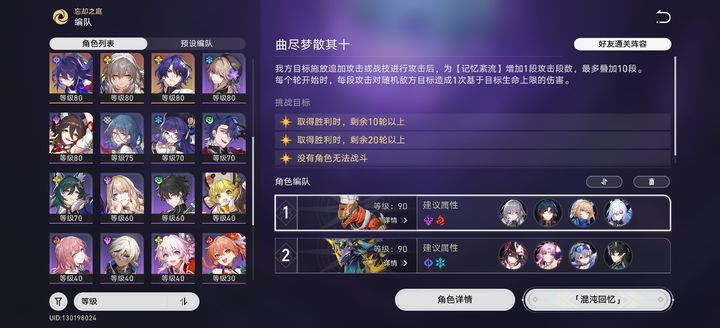



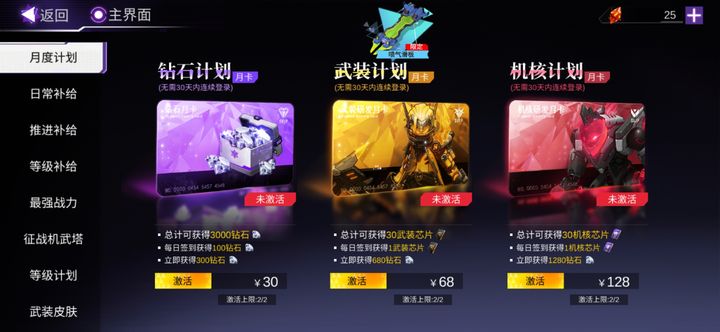
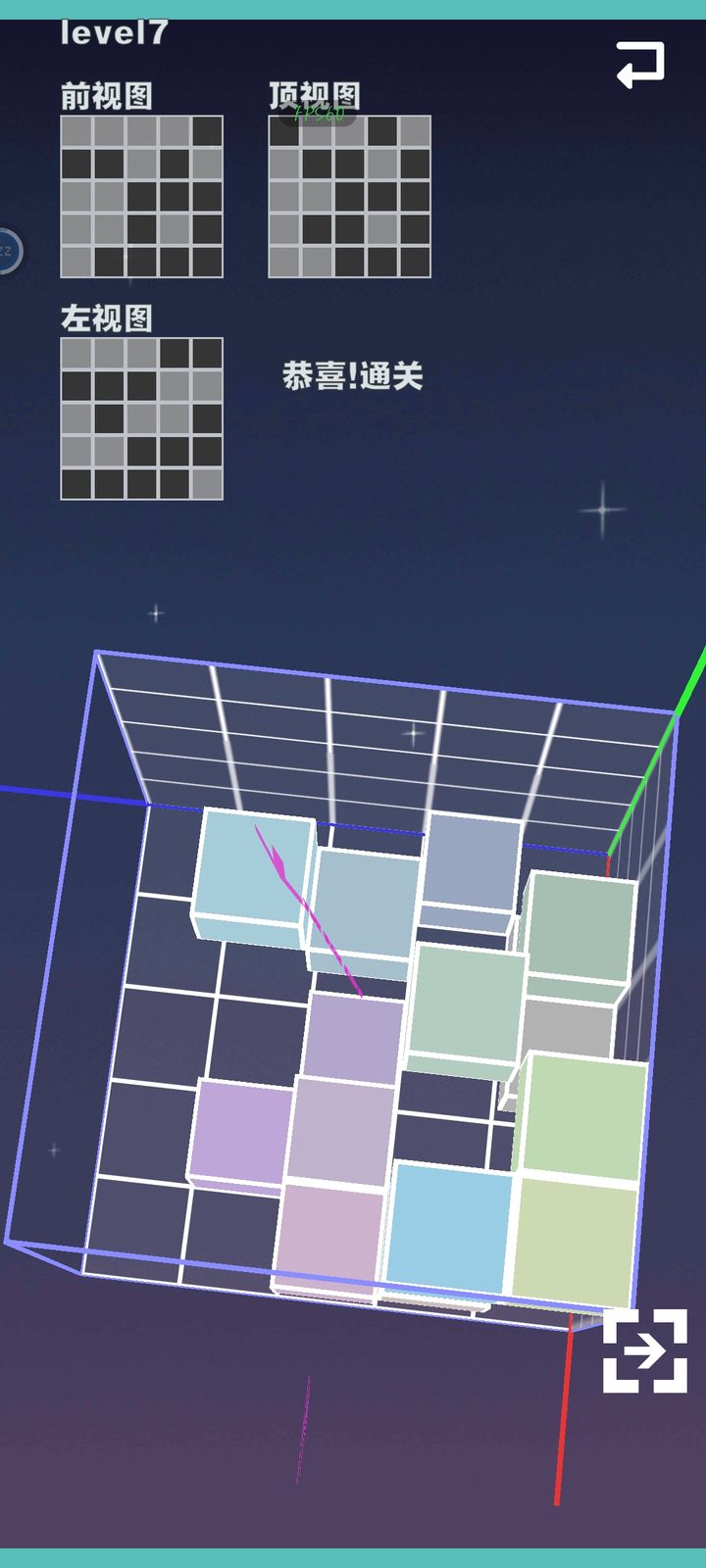
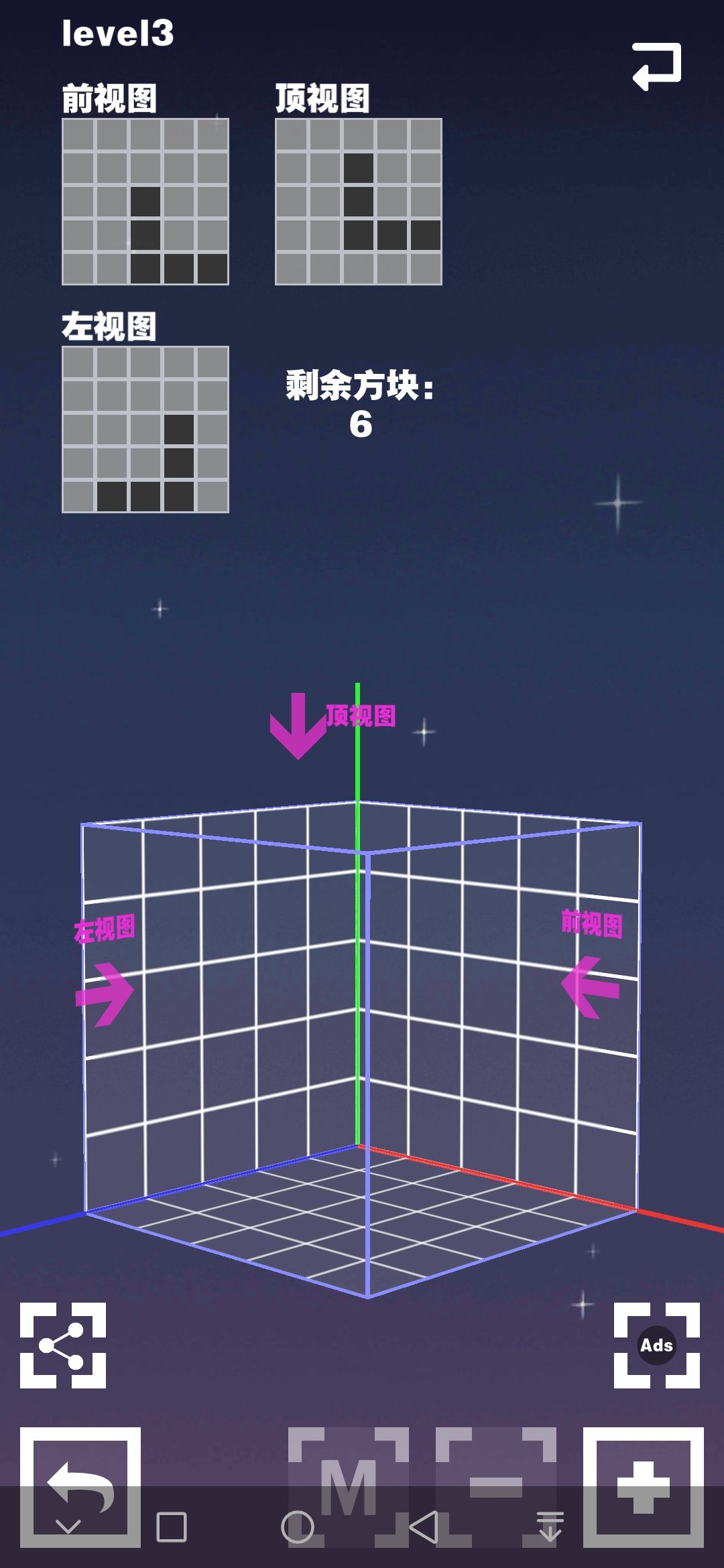
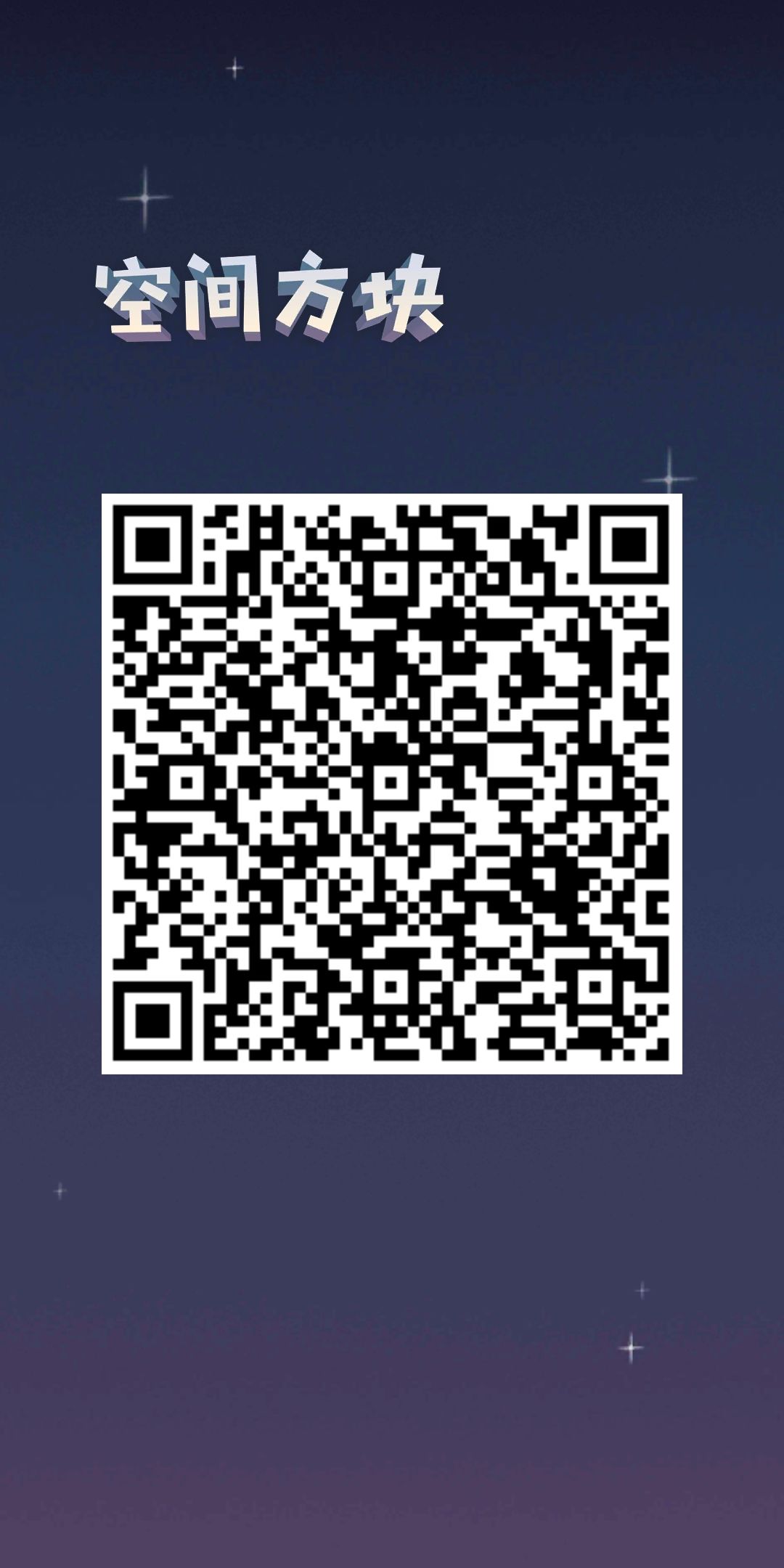




![[การมีส่วนร่วมของบอส] กลยุทธ์อสูรปีศาจ (ตัวอย่างนักดาบแปลงร่างครั้งที่สามของนักมวย)](https://images.downcodes.com/uploads/20240910/img_66df9c56ac3be30.jpg)